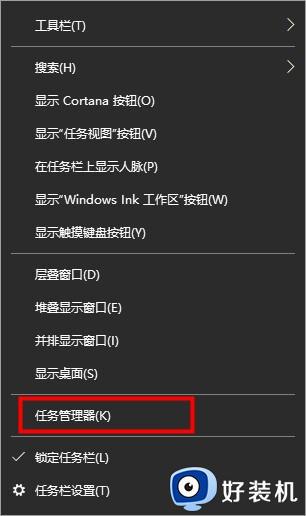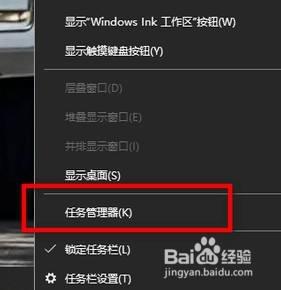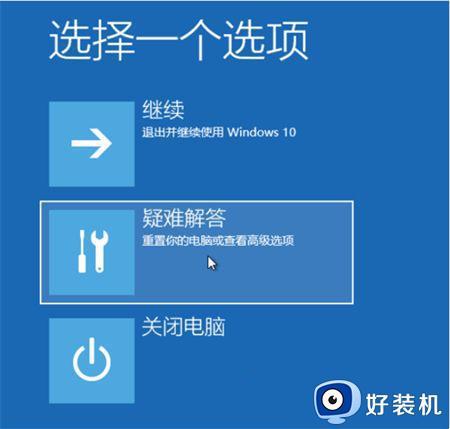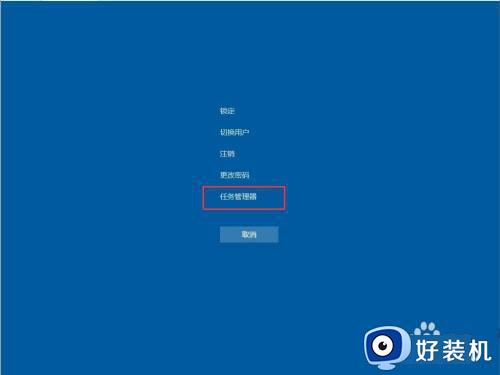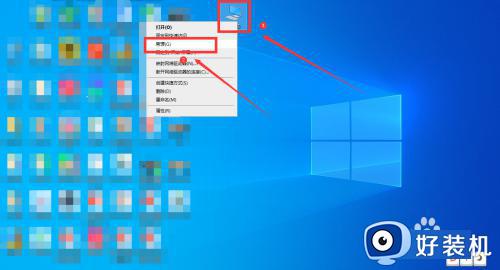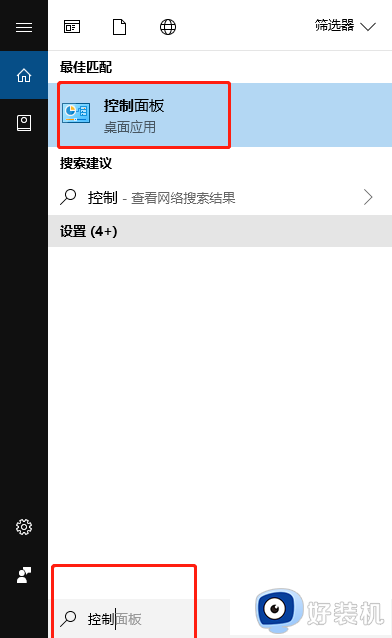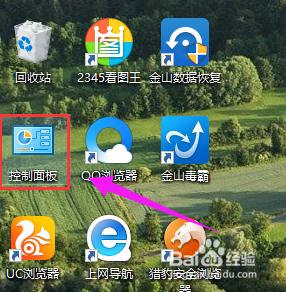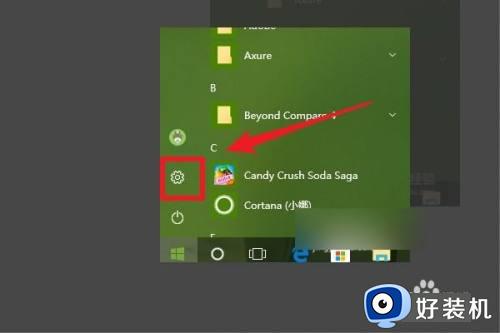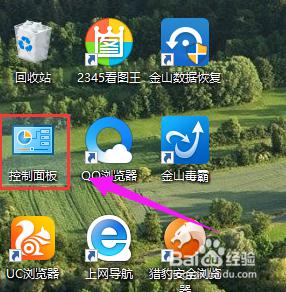win10点重置此电脑没反应怎么办 win10无法重置此电脑修复方法
时间:2024-03-15 10:46:12作者:xinxin
当用户在长时间操作win10系统的过程中,难免也会因为电脑内存不足而需要重置恢复出厂设置来格式化硬盘空间的情况,可是当用户在对win10系统进行重置此电脑时,却总是无法成功,对此win10点重置此电脑没反应怎么办呢?这里小编就给大家带来win10无法重置此电脑修复方法。
推荐下载:win10专业版官网
具体方法:
首先可能是因为系统文件受损导致无法正常重置电脑,遇到这种情况是我们可以尝试进入高级恢复模式当中进行重置。
1.我们点击“开始菜单”进入页面后,点击系统设置选项。
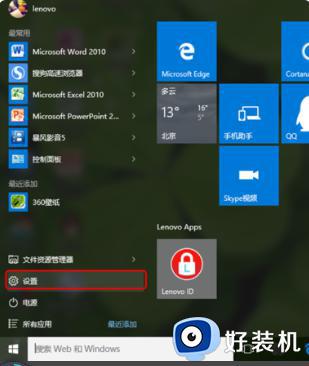
2.此时我们选择“更新和安全”功能进入。
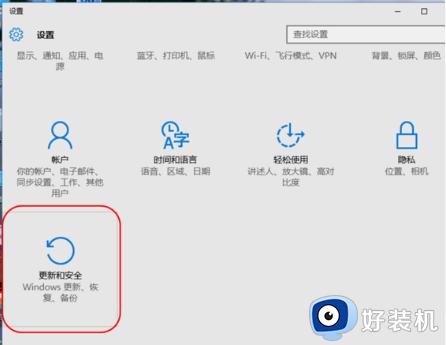
3.在工具栏中找到“恢复”选项,我们点击进入。
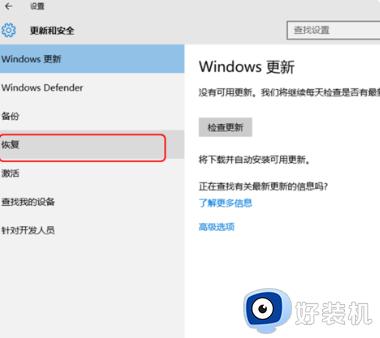
4.在右侧的窗口中可以看到重置此电脑的功能,我们选择下方”开始“选项。
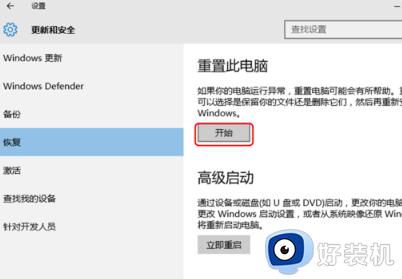
5.当系统弹出窗口时,我们有两个选项可以进行选择,一个是保留自己的文件进行重置,一个是不保留自己的文件进行重置,我们根据自己的需求进行选择即可。
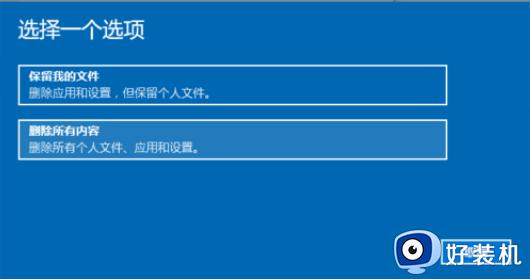
6.选择完成后,根据向导的提示进行操作即可重置这台电脑。
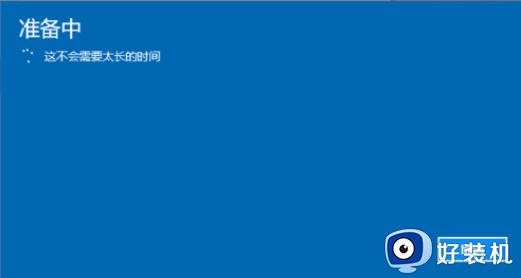
以上就是小编给大家介绍的win10无法重置此电脑修复方法了,有遇到相同问题的用户可参考本文中介绍的步骤来进行修复,希望能够对大家有所帮助。